- 홈
- 웹 서비스 이용하기
- 웹 서비스로 로그인하기(인증)
- 업로드 된 이미지 또는 영상 보기
폰트 크기
- 소
- 중
- 대
업로드 된 이미지 또는 영상 보기
[웹] 작업 영역의 웹 서비스에 저장된 화상 및 동영상을 표시하고 파일에 대한 업데이트를 확인할 수 있습니다. 또한 [웹] 메뉴를 사용하여 웹 서비스의 앨범을 다운로드할 수 있습니다.
- 작업 영역을 바꾸려면 [웹]를 클릭합니다.
- [탐색] 팔레트에서 웹 서비스 이름이나 앨범 이름을 클릭하십시오.
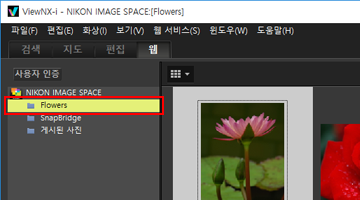 웹 서비스 이름을 클릭하면 선택한 웹 서비스에 업로드한 모든 화상이 썸네일로 표시됩니다.[탐색] 팔레트에 웹 서비스 이름과 앨범 이름이 표시되면 웹 서비스에 이미 로그인한 상태입니다. 앨범 이름은 보이지 않고 웹 서비스 이름만 표시되면 웹 서비스에서 로그아웃한 상태입니다. [사용자 인증] 트리 버튼을 클릭하여 웹 서비스에 로그인(인증)할 수 있습니다.파일에 대한 업데이트가 있으면 썸네일의 오른쪽 상단에
웹 서비스 이름을 클릭하면 선택한 웹 서비스에 업로드한 모든 화상이 썸네일로 표시됩니다.[탐색] 팔레트에 웹 서비스 이름과 앨범 이름이 표시되면 웹 서비스에 이미 로그인한 상태입니다. 앨범 이름은 보이지 않고 웹 서비스 이름만 표시되면 웹 서비스에서 로그아웃한 상태입니다. [사용자 인증] 트리 버튼을 클릭하여 웹 서비스에 로그인(인증)할 수 있습니다.파일에 대한 업데이트가 있으면 썸네일의 오른쪽 상단에 이 표시됩니다.
이 표시됩니다.
- 업데이트 아이콘이 있는 썸네일을 선택하십시오.
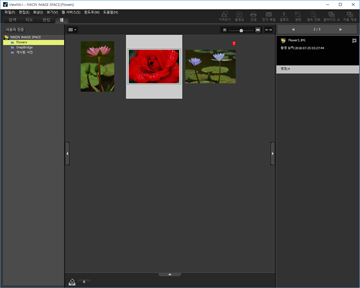 썸네일을 여러 개 선택한 경우에는 [조정/메타데이터] 팔레트에 웹 서비스 정보가 표시되지 않습니다.
썸네일을 여러 개 선택한 경우에는 [조정/메타데이터] 팔레트에 웹 서비스 정보가 표시되지 않습니다.
[웹 서비스] 메뉴 정보
작업 영역을 [웹]로 바꿀 수 있으며 [웹 서비스] 메뉴에서 아래와 같은 설정을 선택할 수 있습니다.
- [앨범 다운로드...]
- [NIKON IMAGE SPACE] 앨범을 다운로드합니다.
- 다운로드 대상에 음성 녹음이 있는 화상 파일 또는 모션 스냅 사진 파일이 포함되면, 화상 파일과 함께 음성 녹음과 동영상 파일도 다운로드됩니다.
- [NIKON IMAGE SPACE]의 경우, 다운로드한 후에는 온라인에서 추가된 위치 정보 등과 같은 업데이트 정보는 원본 파일에 추가되지 않습니다.
- [업데이트 배지 제거]
- 웹 서비스의 파일에 업데이트된 정보가 있는 것을 표시하는
 을 지우고 업데이트가 없는 (확인 완료) 상태를 복원합니다.
을 지우고 업데이트가 없는 (확인 완료) 상태를 복원합니다.
- [원본 표시]
- 웹 서비스에 업로드한 파일이 컴퓨터에 있는 경우에는 원본 버전을 표시합니다.
- [웹 브라우저에서 사이트 열기]
- 웹 브라우저를 열고 웹 서비스의 웹 사이트를 표시합니다.
- [새로 고침]
- 웹 서비스의 캐시를 삭제하고 최신 정보만 표시합니다.
